Как сделать компьютер быстрее: ремонт вашего медленного ПК
Скажи мне, если это звучит знакомо. Когда вы купили новый компьютер, вы были так счастливы. Скорость, с которой вы могли выполнять задачи на нем, была такой высокой, и казалось, что в результате ваша жизнь значительно улучшилась. Но прошло некоторое время с тех пор, как вы купили этот компьютер. Это уже не ново, и все меняется.
Ваш компьютер сейчас работает медленно. Каждый раз, когда вы открываете новую программу, копируете большой файл или пробуете использовать Photoshop, ваш компьютер кажется старым. Если вы спрашиваете себя: «Почему мой компьютер такой медленный?» тогда вы пришли в нужное место.
Вот проверенные способы сделать ваш компьютер быстрее.
Удалите неиспользуемые программы: они замедляют работу вашего компьютера.
Есть два типа программ, которые могут способствовать замедлению работы вашего ПК. Первая и наименее проблематичная — это программы, которые не используются ни вами, ни даже вашим компьютером. По сути, они просто тратят место без уважительной причины.
- Перейдите к Панель управления > Удаление программы.
- Выберите программу, которую, как вы знаете, вы больше не используете.
- Нажмите Удалить.
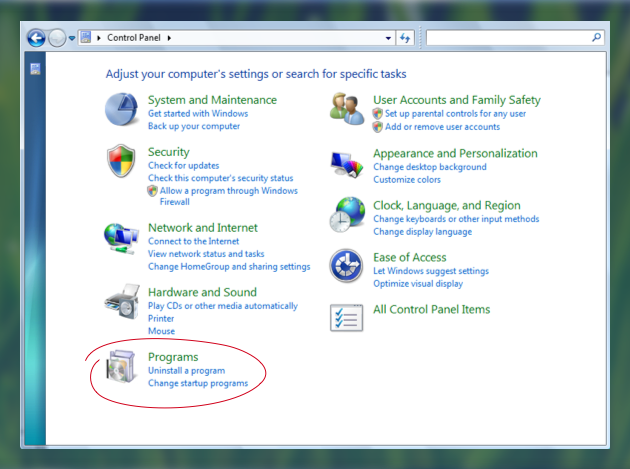
Сделайте это со своими старыми программами, и это освободит место на вашем ПК. Помните, чем больше свободного места на вашем компьютере, тем быстрее он работает.
Второй тип программ, замедляющих работу компьютера, — это те, которые запускаются при запуске. Вы можете видеть, как они работают на вашей панели инструментов, и они не только занимают место, но и используют оперативную память вашего ПК (временную память).
Если вы знаете, что вам не нужно запускать определенную программу, вы можете сначала попытаться найти настройку в этой программе, чтобы она не загружалась при запуске. Если вы не найдете такого предпочтения, вот альтернатива.
Для Windows 8, 10 и 11:
- В режиме рабочего стола щелкните правой кнопкой мыши логотип Windows и выберите Диспетчер задач.
- Нажать на Запускать вкладка
- Щелкните правой кнопкой мыши Включено программы и выбирайте Запрещать.
Совет. Сначала вы можете проверить столбец «Влияние на запуск», чтобы узнать, каково это для каждого приложения.
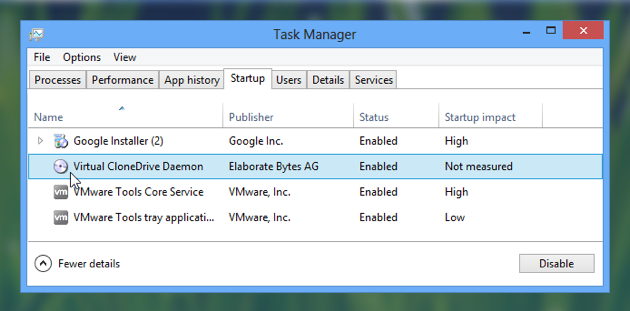
Для Windows 7:
- Нажмите на значок запуска и введите msconfig в поле поиска.
- Нажать на Запускать вкладка
- Снимите флажки с программ, которые вы не хотите загружать при запуске.
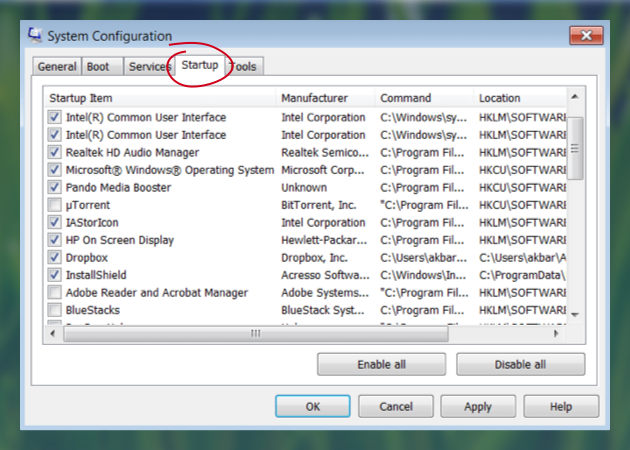
Таким образом, вы точно настроите, какие программы будут загружаться при запуске.
Примечание. Мы рекомендуем вам не снимать флажки со служб Windows, а снимать флажки только с тех программ, которые вы считаете ненужными.
Если вы беспокоитесь о том, что сделаете что-то не так, лучше обратитесь к профессиональной программе очистки ПК, такой как CleanMy® PC. CleanMy® PC безопасно удалит ваши программы, а также удалит остатки ранее удаленного программного обеспечения, которое Windows не удалила. Это самый простой и наиболее полный способ очистки и ускорения вашего ПК (вы можете скачать его здесь и убедиться в этом сами).
Удалите временные файлы (естественно, захламленный ПК тормозит).
Осознаете вы это или нет, но ваш компьютер каждый день создает всевозможные временные файлы. Это могут быть файлы кеша, файлы истории браузера или другие типы файлов, которые создаются для более плавной работы ваших программ и системы.
Временные файлы были созданы с добрыми намерениями, но было бы еще лучше, если бы Windows могла следовать слову «временный», всегда удаляя их, когда они больше не нужны. Вместо этого многие из этих файлов постоянно остаются занимать место на жестком диске вашего ПК. Когда ваш жесткий диск заполняется, ваш компьютер начинает замедляться. В частности, диски, заполненные более чем на 85%, будут работать очень медленно и даже могут вызывать системные ошибки.
Временные файлы бесполезны после использования и могут быть безопасно удалены для ускорения вашего компьютера, так что давайте сделаем именно это.
- Открыть Мой компьютер.
- Выберите локальный диск (обычно С:/) и перейдите в Окна папка.
- Перейдите в папку под названием Температура и щелкните правой кнопкой мыши в проводнике, нажмите Сортировать поа потом Более.
- Теперь добавьте чек в Дата изменена.
- Щелкните правой кнопкой мыши папку Temp еще раз, и теперь, когда вы Сортировать повот увидишь Дата изменена В качестве опции. Выберите его, чтобы реорганизовать папку.
- Теперь выберите все папки старше текущей даты и удалите их.
- Подойдите к корзине и очистите ее.
Вся эта 7-шаговая задача становится намного проще с CleanMy® PC. Он отлично подходит для автоматизации очистки временных файлов, поскольку позволяет очистить все за пару кликов и никогда не удаляет ничего важного. Загрузите CleanMy® PC и попробуйте прямо сейчас — вы ничего не теряете, а получаете так много скорости.
Дефрагментируйте жесткий диск для более быстрого ПК.
Примечание. Не используйте дефрагментацию на SSD-дисках.
Если вы очистили место на диске, поздравляю: уже одно это должно сделать ваш компьютер быстрее. Но часто более быстрый ПК требует не только наличия свободного места на диске, но и эффективного использования этого пространства.
Из-за того, как файлы хранятся на вашем жестком диске, они не аккуратно сложены рядом друг с другом, как можно было бы ожидать. Файлы разбросаны по блокам на диске, поэтому, когда что-то удаляется, между оставшимися файлами остаются пустые блоки. Это распространение данных означает дополнительную работу для вашего жесткого диска, поскольку он пытается найти файл. Другими словами, два файла в одной папке могут быть далеко друг от друга (или «фрагментированы») на диске.
Дефрагментация (или дефрагментация) — это инструмент обслуживания, который перемещает ваши файлы в упорядоченном и последовательном порядке. Это значительно ускоряет поиск файлов и доступ к ним, поэтому ваш компьютер будет чувствовать себя гораздо более отзывчивым.
- Открой Стартовый экран или Стартовое меню и введите «дефрагментация».
- Открытый диск Дефрагментация/оптимизация дисков и проверь когда была последняя дефрагментация.
- Включите автоматическую дефрагментацию, если она отключена.
- Бегать Анализироватьи если результаты показывают фрагментированный диск, запустите Оптимизировать.
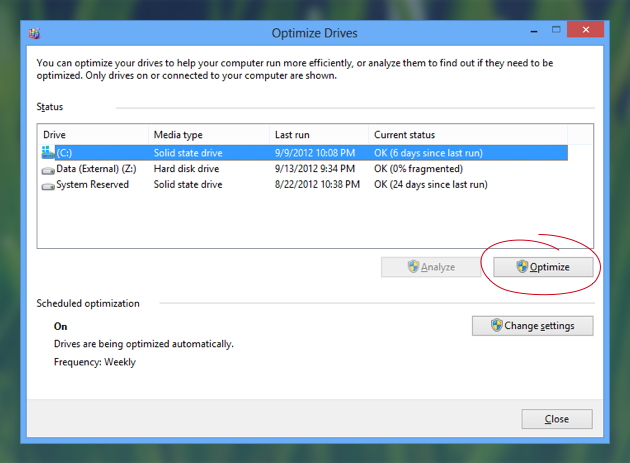
В идеале вы хотите, чтобы ваша система дефрагментировала диск раз в неделю.
Обновите свою систему, чтобы компьютер работал быстрее.
Возможно, ваша система устарела, и лучший способ повысить производительность вашего ПК — приобрести новое оборудование. Но прежде чем тратить деньги, попробуйте сначала оптимизировать свое старое оборудование с помощью CleanMy® PC. Настройте различные параметры очистки ПК для автоматической работы на вашем ПК, а затем посмотрите, поможет ли это сделать ваш компьютер быстрее.
Если это все еще медленно, то ладно, возможно, пришло время добраться до кошелька. Есть две покупки, которые будут иметь наибольшее значение для вашего ПК: оперативная память и твердотельный накопитель.
Оперативная память означает оперативную память, и это то, что программы используют для запуска. Когда не хватает оперативной памяти, ваш компьютер замедляется. Добавление новой планки оперативной памяти или замена существующих планок на более быструю и большую оперативную память значительно повлияет на скорость вашего ПК.
Другим аппаратным решением, которое нужно искать, будет новый SSD. Твердотельные накопители намного быстрее обычных жестких дисков, хотя они и дороже. Кроме того, вы должны использовать SSD в качестве системного диска, что означает новую установку Windows. Вам придется решить, готовы ли вы приложить все усилия, но если вы это сделаете, результаты могут того стоить.
Заключение
Если вы задавались вопросом, как заставить ваш компьютер работать быстрее, мы надеемся, что дали вам инструменты, которые помогут вашему медленному компьютеру с помощью нескольких простых шагов сделать его таким же быстрым, каким он был когда-то. Независимо от того, оптимизируете ли вы свой компьютер самостоятельно или позволяете CleanMy® PC сделать это за вас, просто убедитесь, что вы что-то делаете со своим медленным компьютером.
.png)
Жизнь слишком коротка, чтобы не делать этого.



